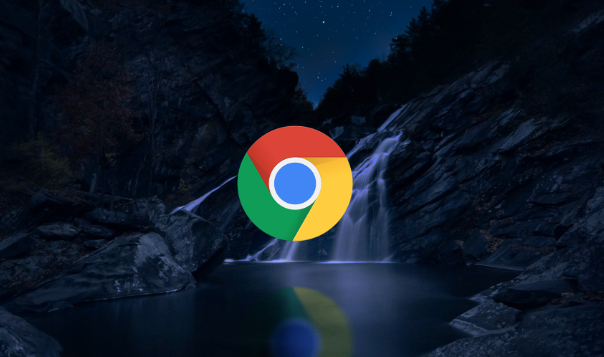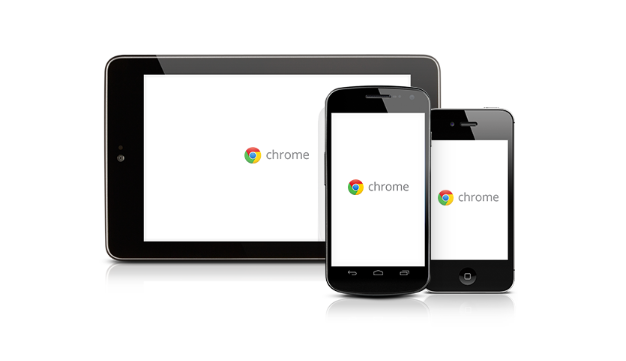当前位置:
首页 >
Chrome浏览器下载并导出浏览器历史数据
Chrome浏览器下载并导出浏览器历史数据
时间:2025-06-22
来源:谷歌浏览器官网
详情介绍

一、Chrome浏览器下载
1. 进入官网:打开浏览器,输入 https://www.google.com/intl/zh-CN/chrome/,进入谷歌Chrome浏览器官方下载页面。页面会自动检测你的操作系统,并提供相应下载选项。
2. 选择版本:根据自己的操作系统,如Windows、Mac、Linux等,点击对应的“接受并安装”按钮。若不确定操作系统版本,可点击页面上的“?”图标获取帮助。
3. 下载安装包:点击下载按钮后,浏览器会开始下载Chrome浏览器的安装包。可在浏览器的下载管理界面或系统的任务栏中看到下载进度。
4. 安装浏览器:下载完成后,找到安装包文件,通常在浏览器的默认下载文件夹中。双击安装包文件,按照安装向导的提示进行操作。在安装过程中,可以选择是否将Chrome设置为默认浏览器、是否添加桌面快捷方式等选项。
二、导出浏览器历史数据
1. 使用SQLite Developer软件:复制一个history文件出来,直接打开可能被谷歌浏览器锁住。打开SQLite Developer软件,直接把复制好的history文件拖进去,选择数据库 - 注册数据库,然后选择复制的history文件并且写好数据库别名,双击或者右键打开刚注册的数据库,展开表,其中urls表里记录的就是浏览器历史记录,右键表名可以查询数据,也可以把查询出的数据导出为excel、csv、word等。
2. 使用BrowsingHistoryView工具:下载并解压BrowsingHistoryView工具,运行该工具,并在主界面上选择“文件”-“加载”-“从所有浏览器加载”,该工具可以读取Chrome浏览器的历史数据文件,并将其显示在一个整洁的网格中,同时支持多种导出格式。
3. 使用ChromeHistoryView工具:ChromeHistoryView是Nirsoft提供的一款小型免费便携式工具,无需安装,下载180KB ZIP文件并从任何文件夹运行即可。该实用程序读取Google Chrome Web浏览器的历史数据文件并将其显示为一个整洁的网格,数据显示在URL、标题、访问日期/时间、访问次数、输入地址的次数、推荐人和访问ID下,可选择任意数量的行或整个数据集并将其导出为文本文件、CSV文件、制表符分隔的文本文件、XML文件或HTML文件,还可以将表格信息复制粘贴到Excel中进行处理。
继续阅读